Как создать историю в Инстаграм

Instagram, что последнее время находится на волне популярности и совершенно не собирается оттуда слезать, регулярно выпускает нововведения, что ещё сильнее радует его аудиторию. Одним из таких обновлений становится возможность делать, оформлять, добавлять, загружать и выкладывать истории (сторис), помогающие удобно и быстро поделиться со всем миром вашим ярким моментом из жизни!
На данный момент это уже не уникальная функция, однако когда-то впервые она появилась именно в Instagram. Работает она на подобии слайд-шоу, где можно использовать как фотографии, так и видео ролики. Так же у истории будет свой временной предел равный 24-м часам.
Как уверяют нас сами разработчики, то история отлично подойдет для фотографий, что по каким-либо причинам не могут попасть в основную ленту instagram, однако и не выкладываться их нельзя. Поэтому в историю буду хорошо попадать изображения или видеозаписи из повседневной жизни.
Особенности историй в Instagram
1) Общий срок хранения истории в сервисе не боле 24 часов с момента публикации.
2) Вам будет доступен список людей, просмотревших вашу историю.
3) Всякий раз, когда другой пользователь будет скриншотить вашу историю, вы будете получать об этом оповещение.
4) Заносить в историю есть возможность только недавно появившейся материал - фото или видео, хранящийся на телефоне сроком не более 24 часов.
Создаем историю в Instagram
Этот процесс творческий, ведь у вас есть возможность выложить как отдельный момент, так и создать целую историю из видео и фотографий.
Добавляем фото в историю
Добавить материал в историю можно напрямую через камеру, или, например, загрузить со своего устройства. После выгрузки фотографий на сервер, вы сможете приступить к её пост-редактированию через добавление текста, стикеров, изменения фильтров и так далее.
Добавляем видео в историю
С видео абсолютно точно так же как и с фотографиями. Однако здесь нет возможности загружать материал с внутренней памяти устройства. Но все также после загрузки вы можете редактировать отснятый материал с помощью фильтров, текста и рисования кистями или даже при желании отключить воспроизводимый звук.
Читайте: Можно ли добавить видео в Инстаграм (длинное полное с Ютуба через компьютер в Instagram)
Применяем фильтры и эффекты
После добавления в историю фото или видео у вас откроется окошко, отвечающее за редактирование истории. Здесь и становится вам доступна обработка материала.
Действие 1:
С помощью пальца можно изменить наложенный фильтр. Такие параметры как насыщенность здесь нет возможности настроиться и к тому же общий список фильтров сравнительно небольшой.
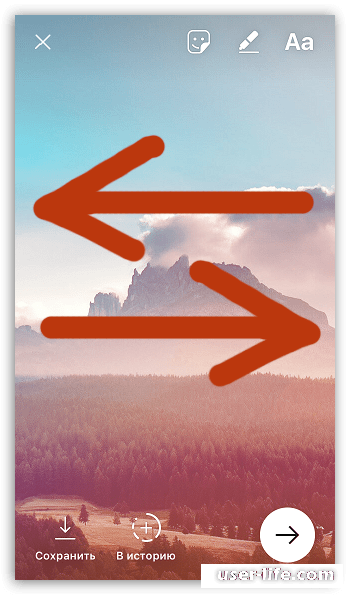
Действие 2:
В верхнем правом меню можно увидеть базовые эффекты для редактирования. Если нажать на смайлик, то снизу высветится окошко со стикерами, которые с помощью пальца можно перетащить на экран и разместить в каком-либо месте.
Стикеры имеют возможность масштабироваться "щипком" и перемещаться по доступной области в любом направлении.
Действие 3:
После нажатия на значок фломастера станет доступна возможность рисовать на изображении. В нижней панели можно выбрать один из предложенных цветов, а сверху есть другие инструменты рисования(ручка, карандаш или неоновый фломастер) которые при желании можно использовать за основную кисть.
Действие 4:
Самая правая иконка отвечает за добавление текста. Он может быть как стандартный в Instagram, так другого стиля. У текста можно поменяться, как и у стикерова: масштаб, расположение и ко всему прочему ещё и цвет.
Действие 5:
После того, как вы закончите редактировать изображение, просто нажмите на кнопку снизу "В историю", после чего материал станет доступным другим пользователям для просмотра.
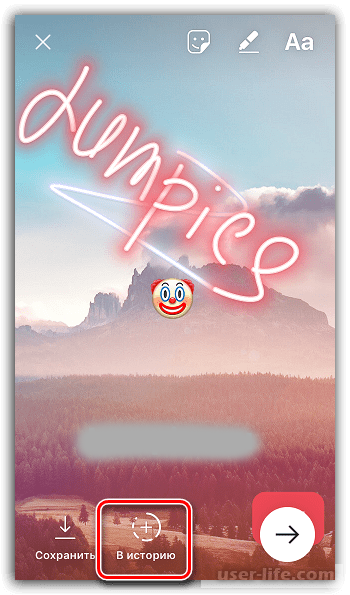
Применяем настройки приватности
При желании историю можно настроить так, чтобы её мог просматривать только определенный круг лиц или наоборот - добавить какого-либо пользователя в список "Запрещенный к просмотру".
Действие 1:
После публикации перейдите в просмотр вашей истории через новостную ленту или же через иконку аватарки в профиле.
Действие 2:
В нижнем правом углу нажмите на троеточие. После чего в появившемся меню отыщите "Настройки историй" и нажмите на неё.
Действие 3:
В списке перейдите в раздел "Скрыть мои истории от". Вам выскочит список людей, подписанных на вас. Теперь среди них вы можете выбрать людей, которым нельзя просматривать вашу историю.
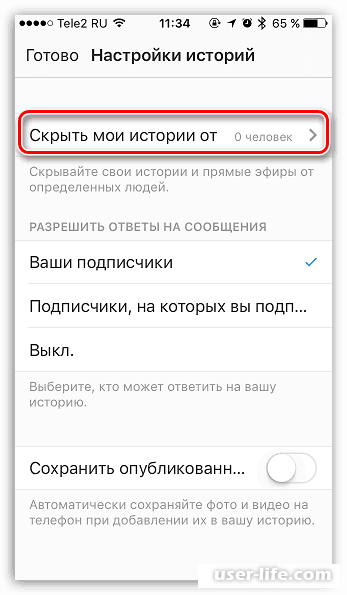
Действие 4:
В разделах чуть ниже вы можете настроить комментирование истории, а также там есть возможность активировать функцию, что позволит автоматически загружать опубликованную историю вам на телефон.
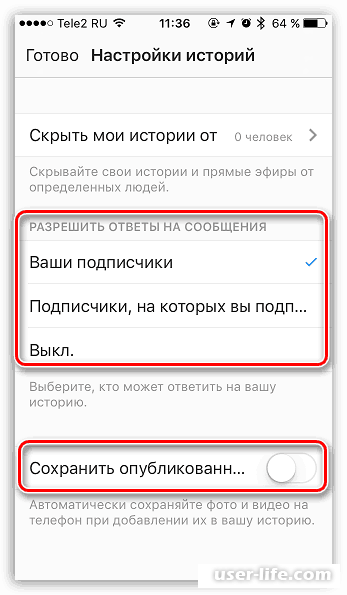
Добавление фото или видео из истории в публикацию
Есть получилось так, что вам все-таки понравилась ваша история, то вы можете через "Настройки истории" загрузить её в ваш профиль. Для этого нажимаем на троеточие в просмотре истории, после ищем строчку "Поделиться в публикации...".
Действие 2:
Теперь через уже привычный для вас редактор вы можете обработать изображение, чтобы потом оно загрузилось в ваш профиль.
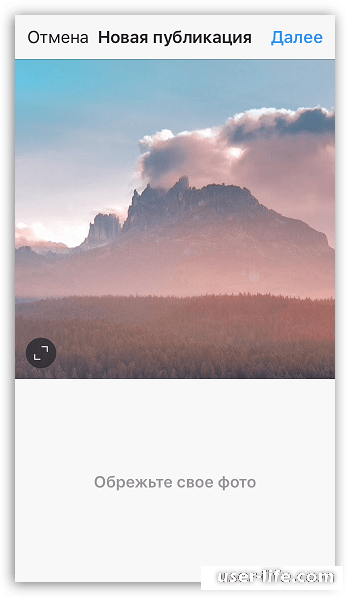
Теперь вы разобрались, какими преимуществами обладает такая функция, как "История". Можете разобраться как добавлять, редактировать и в последствии опубликовывать историю в вашем профиле, что в конечном счёте повысит респектабельность вашего аккаунта в такой популярной социальной сети, как Instagram.
Рейтинг:
(голосов:1)
Предыдущая статья: Как посмотреть скрытых друзей в ВК
Следующая статья: Как вставить картинку в Фотошопе
Следующая статья: Как вставить картинку в Фотошопе
Не пропустите похожие инструкции:
Комментариев пока еще нет. Вы можете стать первым!
Популярное
Авторизация






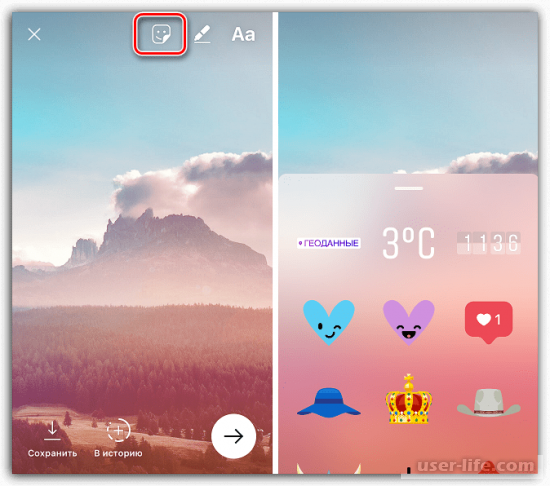
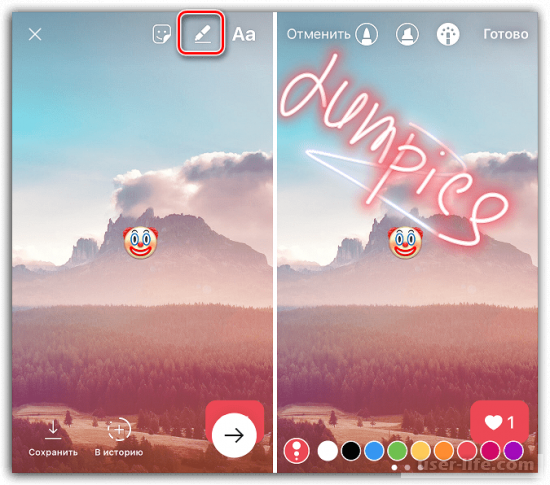
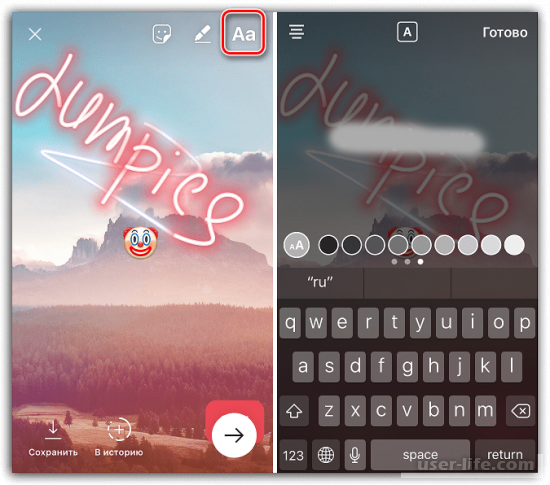

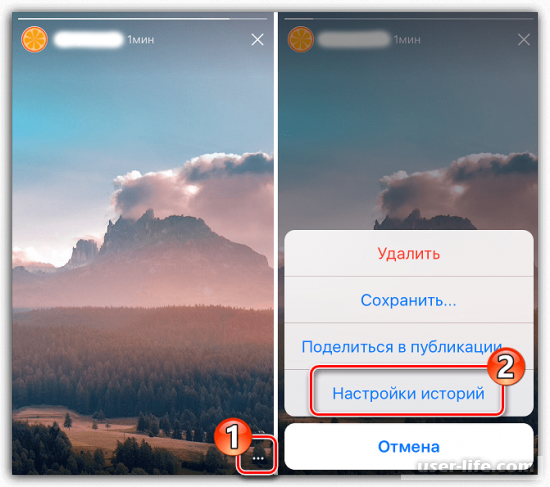
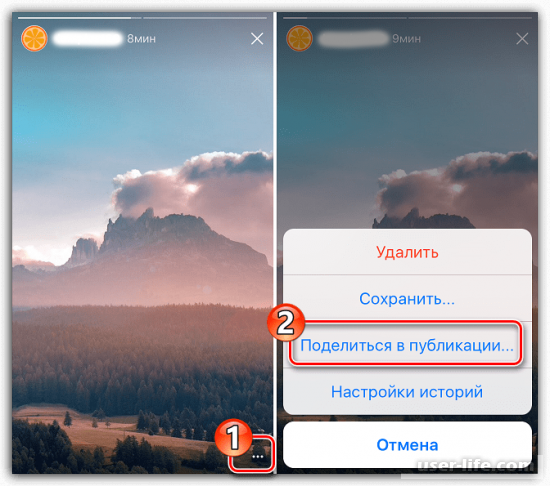
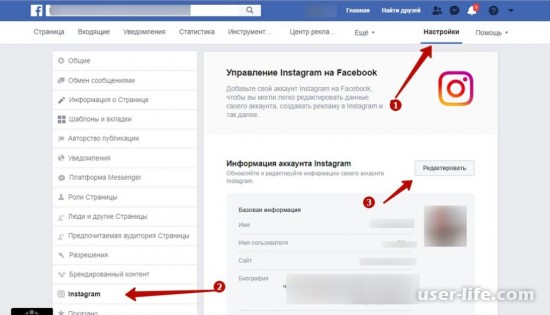
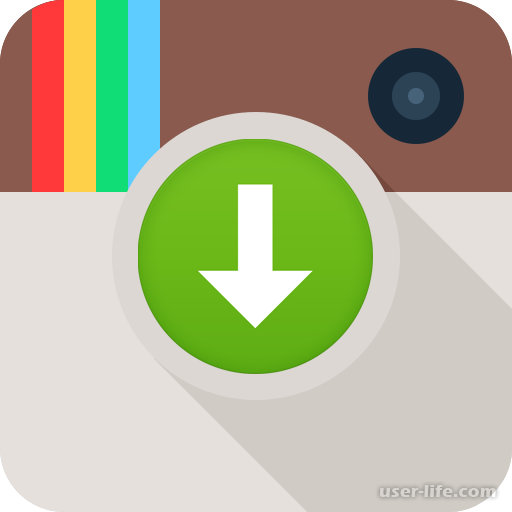






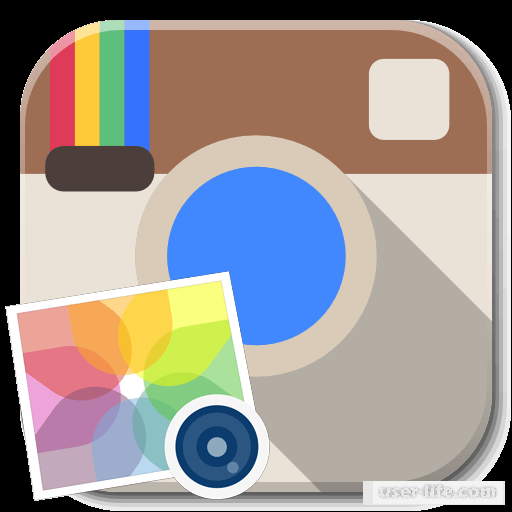





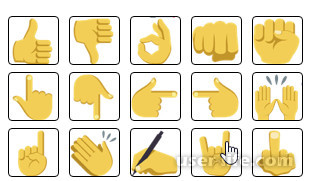












Добавить комментарий!